¿Borraste accidentalmente un mensaje que querías conservar? Algunos de los Conversaciones de facebook que tenemos con otras personas son críticos y es terrible perderlos, pero que no cunda el pánico. Hay una manera de recuperar conversaciones perdidas. De hecho, hay varias formas y este artículo le mostrará lo que puede hacer para recuperar mensajes eliminados de Facebook. También aprenderá cómo protegerse para no perder mensajes de Facebook en el futuro.
Ten en cuenta que Facebook conserva todos tus datos eliminados durante 90 días. Eso significa que tienes exactamente 90 días para recuperar los mensajes de texto eliminados. Después de eso, las posibilidades de éxito son muy escasas.
1. Recuperar mensajes archivados
¿Estás buscando un mensaje en particular pero no lo encuentras? Sospechas que lo borraste accidentalmente, pero también podrías haberlo archivado. No perderás nada al revisar tus chats archivados. Si la conversación que buscas está ahí, puedes recuperarla fácilmente.
Si eres un ávido usuario de aplicación de mensajería para Android o iPhone, es más probable que accidentalmente uses archivado un mensaje. Eliminarlo permanentemente requiere algunos pasos y, al final, recibirá una notificación de confirmación. No es tan fácil eliminar accidentalmente un mensaje de la aplicación móvil, así que echemos un vistazo:
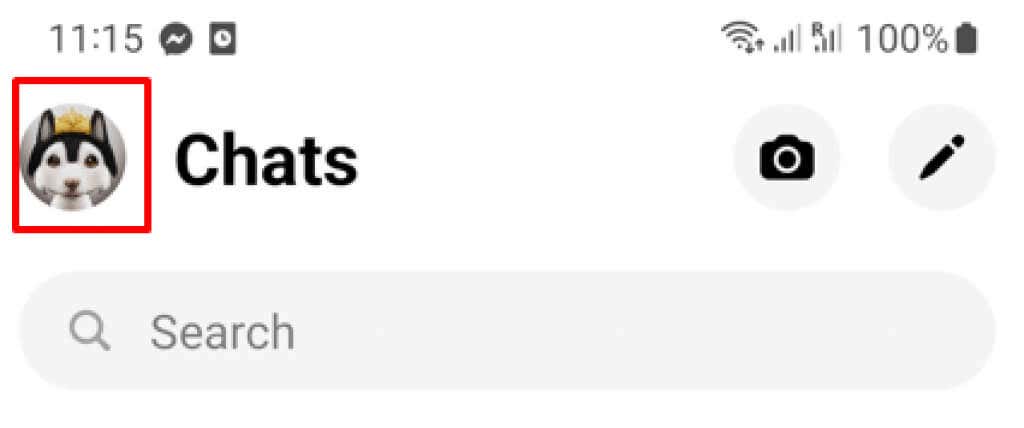
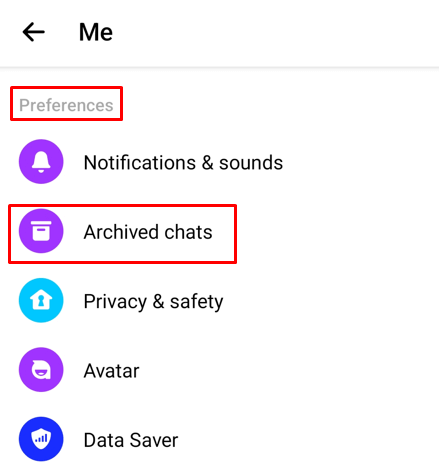
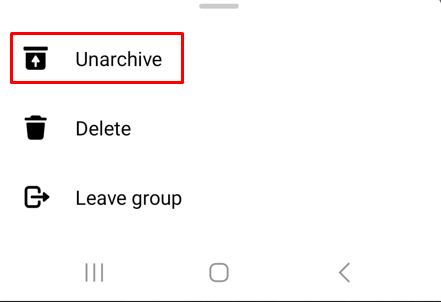
Si desea desarchivar un mensaje usando su PC, siga estos pasos:
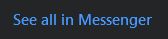
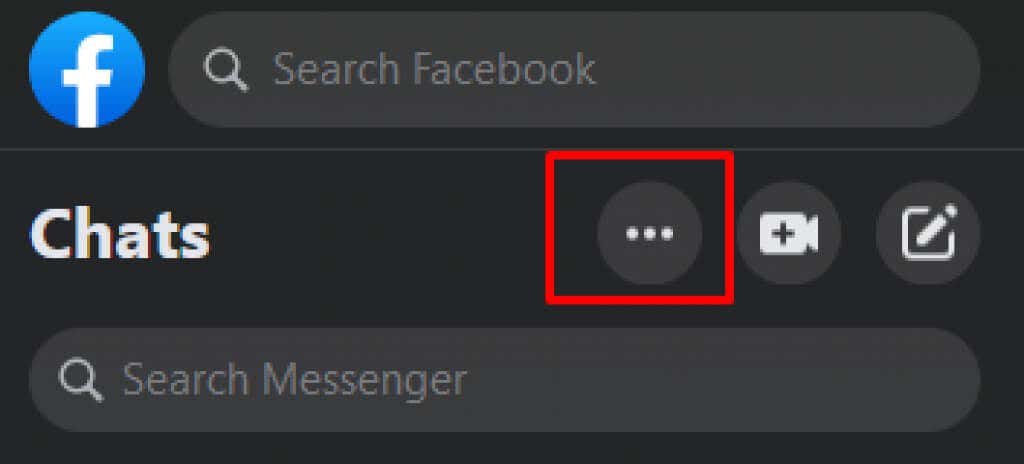
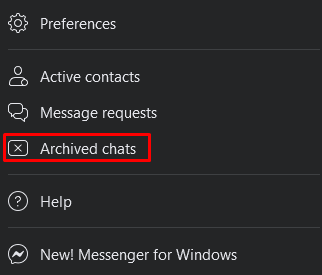
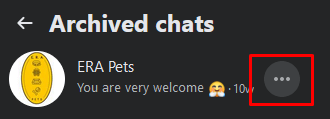
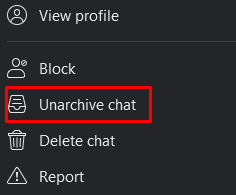
Felicitaciones, desarchivaste exitosamente la conversación perdida. Ahora aparece en tu bandeja de entrada habitual.
2. Pídele una copia a la otra persona
A veces, el mensaje que estás buscando simplemente está enterrado en el mar de mensajes de tu bandeja de entrada. Intente desplazarse por Messenger y vea si puede encontrar la conversación que creía haber eliminado. Si aún no puedes verlo, usa la barra de búsqueda y escribe el nombre de la persona con la que conversaste. Si el mensaje no se eliminó, debería aparecer en la bandeja de entrada.
Si confirmaste que eliminaste la conversación, siempre puedes pedirle a la otra persona que te envíe una copia de tu conversación. Eliminar un mensaje lo elimina solo de tu bandeja de entrada. El destinatario, o la otra parte de la conversación, aún debería tenerlo en su bandeja de entrada. Pueden tomar fácilmente una captura de pantalla de la conversación y enviártela o copiar el mensaje y pegarlo como uno nuevo.
3. Verificar datos descargados
Si alguna vez usaste la función Descargue su información de Facebook, es probable que tengas la conversación perdida guardada en tu computadora. Puede encontrarlo en un archivo ZIP llamado "facebook-tunombredeusuario.zip". Cuando lo descomprimas, la carpeta se llamará “facebook-tunombredeusuario”.
Aquí se explica cómo descomprimir el archivo:
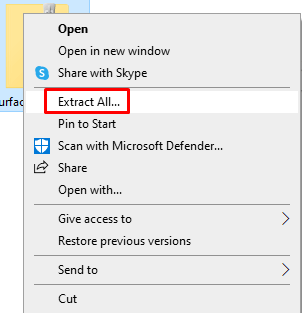
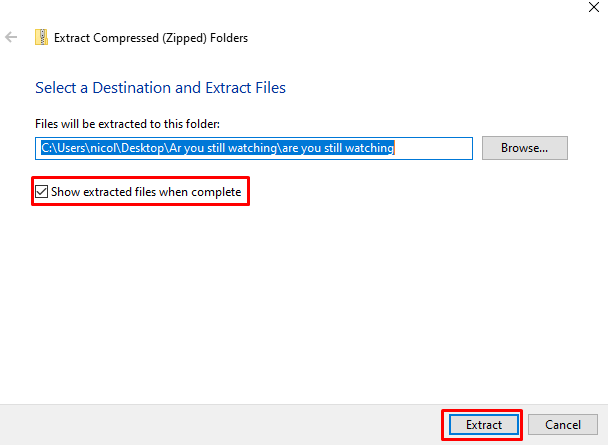
Ahora vaya a los archivos extraídos y busque una carpeta llamadayour_messages.html, haga doble clic en ella y sus mensajes se abrirán en el navegador web predeterminado.
Este método no funcionará si utilizas la función Descargar tu informacióndespués de eliminar el mensaje que estás buscando. Tampoco funcionará si utilizó la función antes de que tuviera lugar la conversación..
4. Utilice el Explorador de archivos o conecte su dispositivo Android a su PC
Puedes intentar recuperar los chats eliminados de tu teléfono Android con la aplicación Explorador de archivos. Sin embargo, esto no funcionará si formateaste tu dispositivo recientemente.
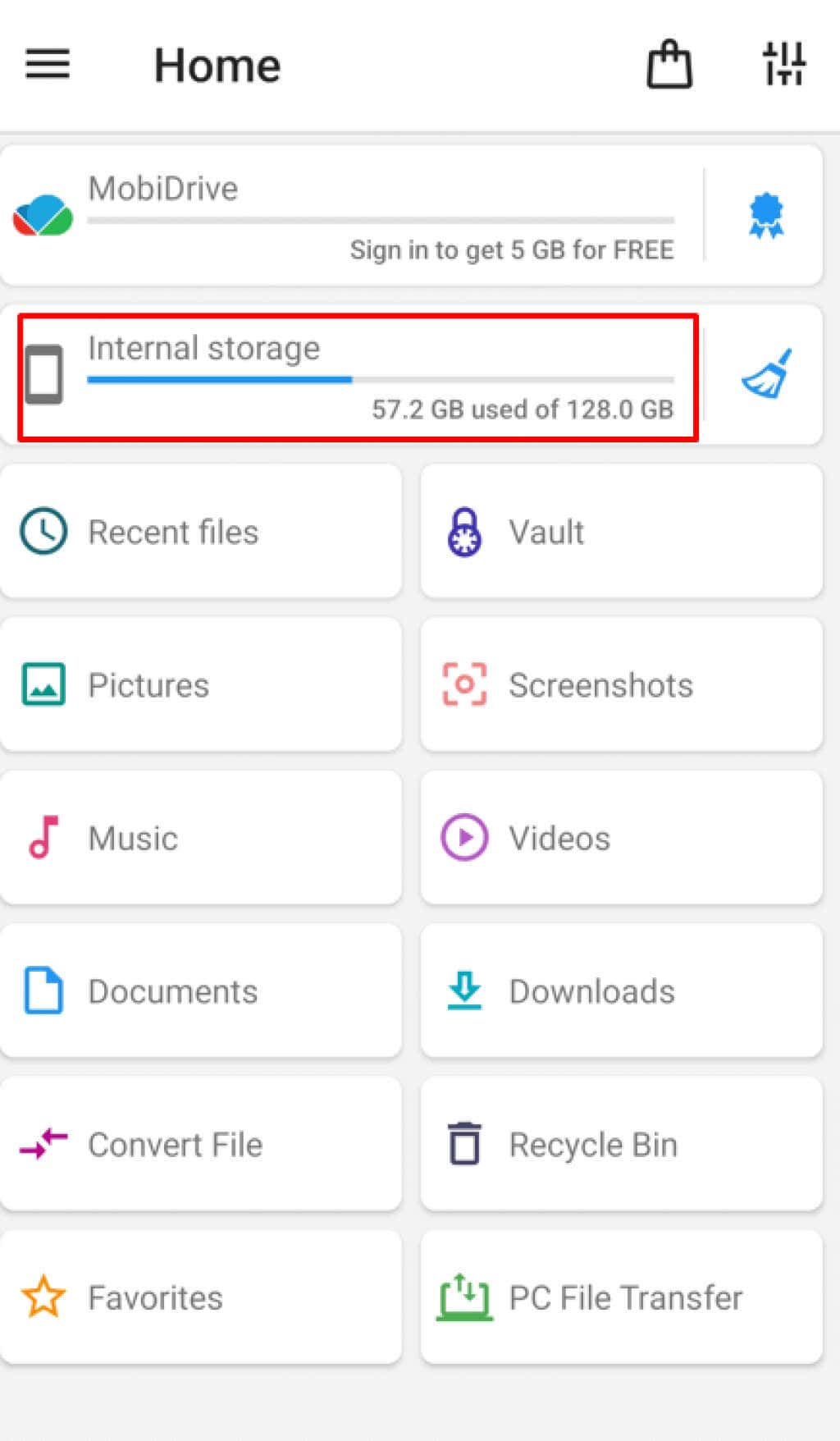
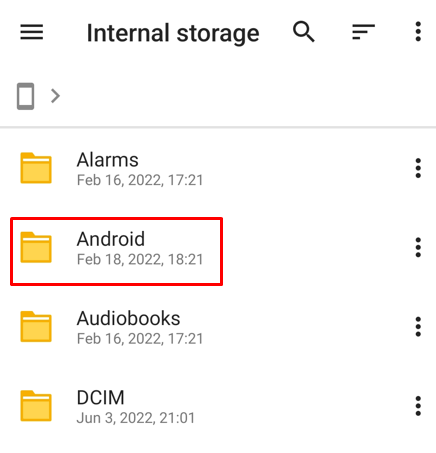
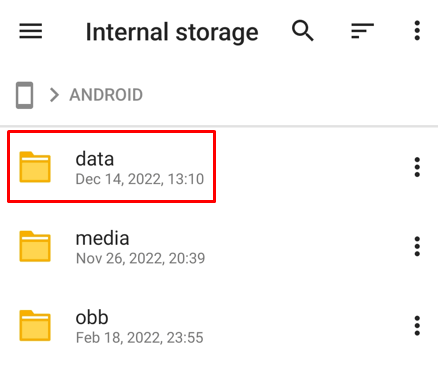
Puedes seguir los mismos pasos para encontrar el archivo fb_tempsi conectas tu teléfono Android a una PC. En ese caso, no necesita la aplicación Explorador de archivos. Puedes simplemente abrir la carpeta de tu teléfono y, en la carpeta Datosde Facebook, buscar "com.facebook.orca". Allí encontrará el archivo temporal que necesita.
Desafortunadamente, los dispositivos iOS, como iPhone y iPad, no pueden utilizar este pequeño truco para acceder a los archivos temporales. En su lugar, tendrás que utilizar un software de recuperación de datos. Existen muchos programas de recuperación de datos que pueden recuperar archivos eliminados, como chats, publicaciones, fotos y más de Facebook.
5. Revisa tu correo electrónico
Si puedes recordar parte del contenido del mensaje que estás intentando recuperar, puedes buscar en tu correo electrónico. Abra el correo electrónico que contiene la notificación de Facebook y el mensaje estará allí. Tenga en cuenta que esto funcionará sólo si elige recibir notificaciones de facebook en su correo electrónico.
Una forma de evitar perder los mensajes al eliminarlos accidentalmente es configurar una notificación por correo electrónico ahora. Así es como:
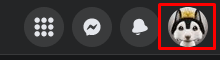
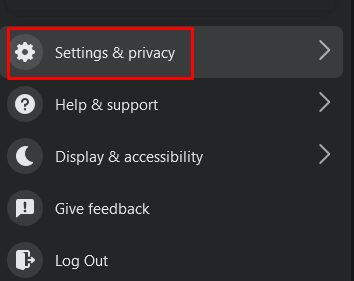
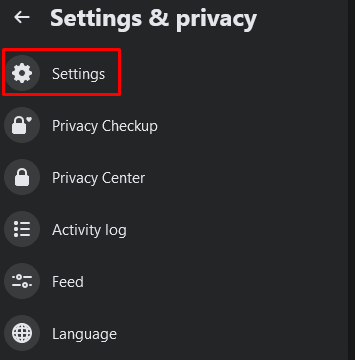
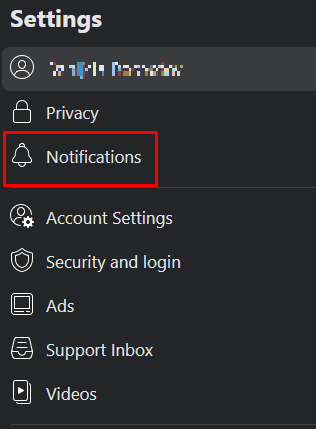
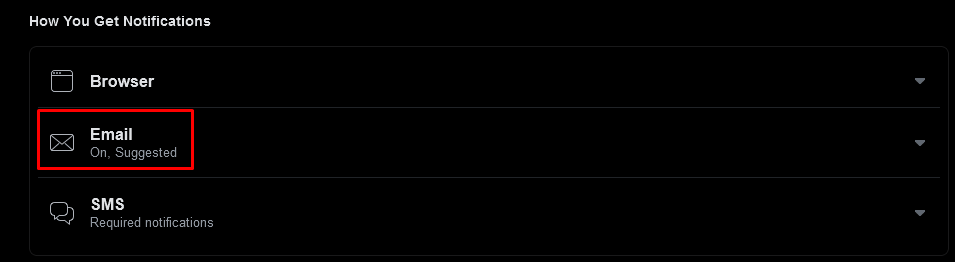

Ahora comenzarás a recibir mensajes en tu bandeja de entrada. También puedes recibir una notificación por SMS y la plataforma de redes sociales la enviará a tu número de teléfono. Solo asegúrate de no eliminar los mensajes de notificación.
6. Haga una copia de seguridad de sus mensajes
Para evitar perder mensajes de texto de Facebook en el futuro, puedes hacer una copia de seguridad de ellos usando la configuración de la cuenta. De hecho, debes hacerlo periódicamente para poder tener siempre acceso a tus mensajes, publicaciones de Facebook e imágenes. Esta también es una forma de obtener una copia de los mensajes que puede usarse como prueba legal si es necesario.
La copia de seguridad del chat de Facebook se trata de la función "Tu información de Facebook". Solicitarás a la plataforma de redes sociales que te envíe un enlace de descarga con toda tu información de Facebook. Pero tendrás que elegir el rango de fechas así como el formato de archivo en el que recibir las copias. También puedes seleccionar descargar toda la información de Facebook u optar por un determinado tipo de información, como mensajes, fotos o publicaciones.
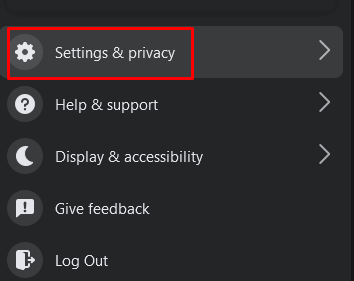
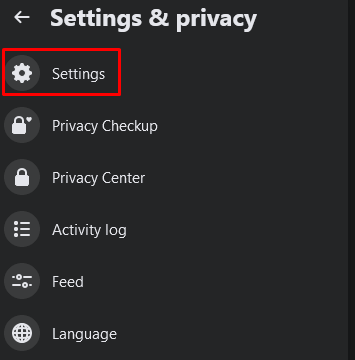
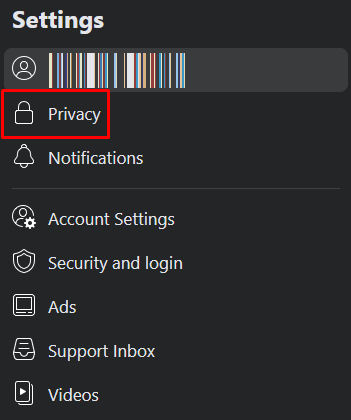
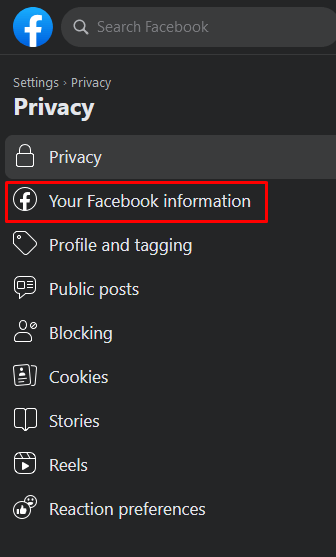
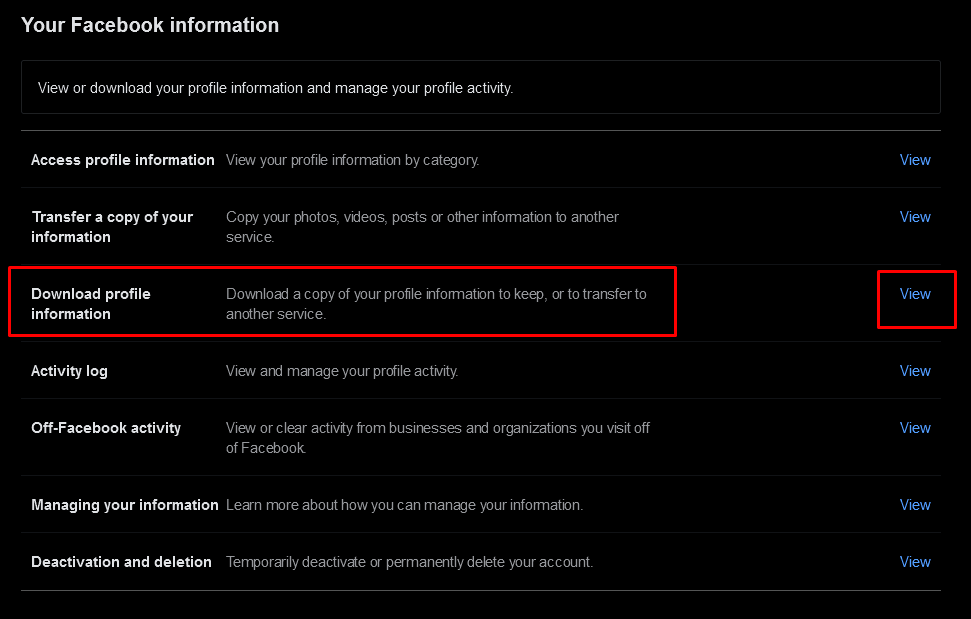
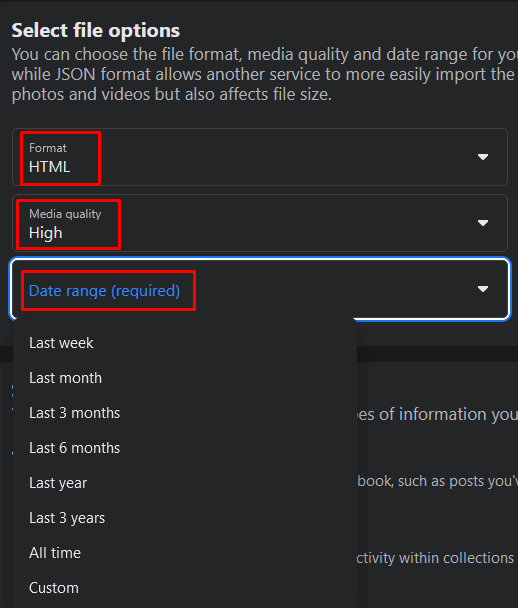
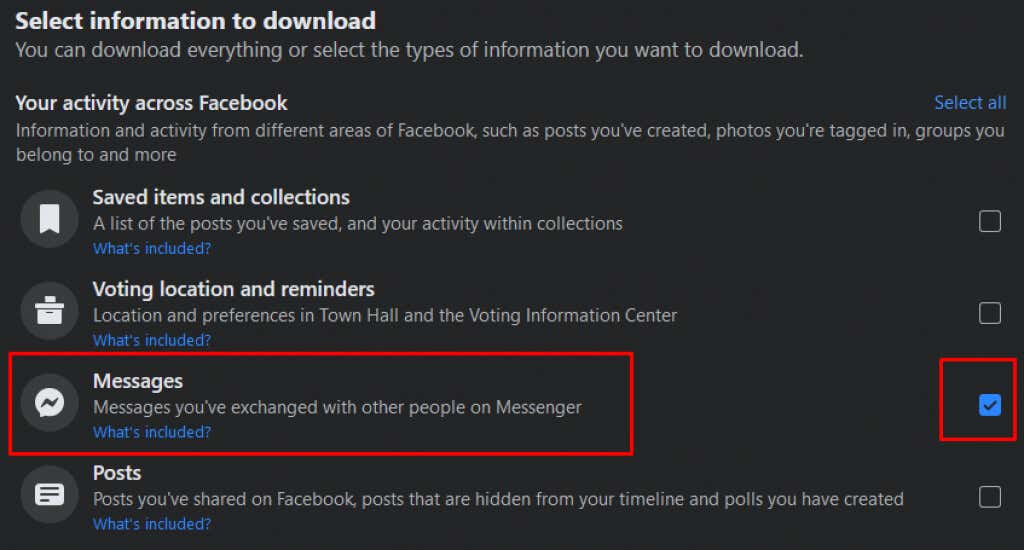

Facebook tardará algún tiempo en preparar tu información para descargarla. Pero no te preocupes, podrás continuar tu día normalmente, ya que recibirás una notificación cuando el archivo esté listo. Facebook le enviará un enlace que puede utilizar para descargar una copia de su información de Facebook. Guarde los archivos de respaldo en un lugar seguro.
Con suerte, uno de los métodos anteriores te ayudó a recuperar tus mensajes eliminados de Facebook. De lo contrario, intente comunicarse directamente con Facebook; es posible que puedan ayudarte. Tenga en cuenta que siempre es una buena idea hacer una copia de seguridad de los datos de su cuenta de Facebook, ya sean negocios importantes o simplemente conversaciones informales con amigos.
.